Entfernungsanleitung für die bösartige Browsererweiterung CirrusCastellanus
Werbefinanzierte SoftwareAuch bekannt als: CirrusCastellanus betrügerische Erweiterung
Der kostenlose Scanner prüft, ob Ihr Computer infiziert ist.
JETZT ENTFERNENUm das Produkt mit vollem Funktionsumfang nutzen zu können, müssen Sie eine Lizenz für Combo Cleaner erwerben. Auf 7 Tage beschränkte kostenlose Testversion verfügbar. Eigentümer und Betreiber von Combo Cleaner ist RCS LT, die Muttergesellschaft von PCRisk.
Welche Art von Software ist CirrusCastellanus?
Unser Forschungsteam entdeckte bei einer routinemäßigen Überprüfung von nicht vertrauenswürdigen Webseiten ein Installations-Setup, das die CirrusCastellanus-Browsererweiterung enthielt. Der genaue Modus Operandi dieser Schadsoftware ist unbekannt. Aus den Berechtigungen für CirrusCastellanus geht hervor, dass diese Erweiterung auf die Surfaktivitäten und möglicherweise auch auf Informationen über Browser-Add-ons abzielt.
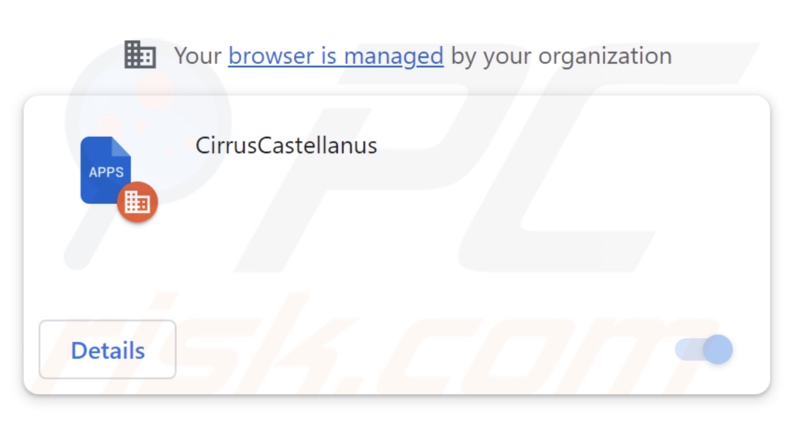
Übersicht über die CirrusCastellanus Erweiterung
CirrusCastellanus bemüht sich um den Erwerb von Informationen über das Surfen. Dies ist bei böswilligen Erweiterungen nicht ungewöhnlich; auch wenn die interessierenden Daten variieren können, werden sie in der Regel gesammelt, um sie an Dritte zu verkaufen oder anderweitig zu Gewinnzwecken zu missbrauchen.
Zu den zielgerichteten Daten können gehören: besuchte URLs, aufgerufene Webseiten, eingegebene Suchanfragen, IP-Adressen (Geo-Standorte), Internet-Cookies, Anmeldedaten für Konten (d. h. Benutzernamen/Passwörter), persönlich identifizierbare Details, finanzbezogene Informationen usw.
Die Berechtigungen von CirrusCastellanus umfassen auch die Verwaltung von Anwendungen, Erweiterungen und anderen Browser-Add-Ons. Wie in der Einleitung erwähnt, ist das aktuelle Verhalten dieser Software unbekannt. Einige bösartige Erweiterungen zielen auf bestimmte Inhalte ab, die zu Browsern hinzugefügt werden, um diese zu verändern, während andere versuchen, die darin gespeicherten Informationen zu extrahieren. So könnten Anmeldedaten von Passwortmanagern, Daten von Erweiterungen für Kryptowährungen usw. abgefragt werden.
CirrusCastellanus implementiert auch Techniken zur Sicherstellung der Persistenz, insbesondere die "Verwaltet von Ihrer Organisation" Google Chrome-Funktion - um seine Entfernung zu erschweren.
Zum Zeitpunkt der Untersuchung haben wir nicht beobachtet, dass CirrusCastellanus Werbung anzeigt oder Weiterleitungen verursacht. Es ist jedoch zu beachten, dass Adware und/oder Browserentführer funktionen bestimmte Bedingungen erfüllen müssen, um erfolgreich genutzt werden zu können, z. B. kompatibler Browser/System oder Geo-Standort des Benutzers, Besuch bestimmter Webseiten usw. Es ist daher nicht unwahrscheinlich, dass diese Erweiterung über diese Fähigkeiten verfügt.
Darüber hinaus wird diese Art von Software von den Entwicklern häufig verbessert, so dass mögliche zukünftige Versionen von CirrusCastellanus zusätzliche/andere Funktionen haben könnten.
Zusammenfassend lässt sich sagen, dass das Vorhandensein von Software wie CirrusCastellanus auf Geräten zu Systeminfektionen, schweren Datenschutzproblemen, finanziellen Einbußen und sogar Identitätsdiebstahl führen kann.
| Name | CirrusCastellanus betrügerische Erweiterung |
| Art der Bedrohung | Bösartige Browsererweiterung |
| Browsererweiterung(en) | CirrusCastellanus |
| Erkennungsnamen (Installationsprogramm) | Antiy-AVL (GrayWare/Win32.Wacapew), DrWeb (Trojan.Siggen21.17666), Fortinet (W32/PossibleThreat), McAfee (Artemis!F23CECFA0555), Sangfor Engine Zero (Trojan.Win32.Agent.Vkxl), Zillya (Trojan.BroExt.Win32.4), vollständige Liste von Erkennungen (VirusTotal) |
| Verbreitungsmethoden | Irreführende Pop-up-Anzeigen, kostenlose Software-Installationsprogramme (Bündelung). |
| Schaden | Verminderte Computerleistung, Browserverfolgung - Datenschutzprobleme, mögliche zusätzliche Malware-Infektionen. |
| Malware-Entfernung (Windows) |
Um mögliche Malware-Infektionen zu entfernen, scannen Sie Ihren Computer mit einer legitimen Antivirus-Software. Unsere Sicherheitsforscher empfehlen die Verwendung von Combo Cleaner. Combo Cleaner herunterladenDer kostenlose Scanner überprüft, ob Ihr Computer infiziert ist. Um das Produkt mit vollem Funktionsumfang nutzen zu können, müssen Sie eine Lizenz für Combo Cleaner erwerben. Auf 7 Tage beschränkte kostenlose Testversion verfügbar. Eigentümer und Betreiber von Combo Cleaner ist RCS LT, die Muttergesellschaft von PCRisk. |
Beispiele für bösartige Browsererweiterungen
Wir haben Tausende von bösartigen Browsererweiterungen analysiert. Chromium extension-loading shortcut virus und ChromeLoader sind einige Beispiele für Malware, die darauf ausgelegt ist, bösartige Erweiterungen in Browser einzuschleusen.
Die häufigsten Arten der Browserinfektionen sind Adware und Browserentführer: AdBlock Adware, Pick Your Language, Browse Keeper –sind nur einige Beispiele der obigen und Quick World Clock, Coffee Ext, XI New Tab – der nachstehenden.
Unabhängig davon, wie unerwünschte und schädliche Software funktioniert, gefährdet ihr Vorhandensein die Sicherheit von Geräten und Benutzern. Wir empfehlen daher dringend, alle Bedrohungen sofort nach ihrer Entdeckung zu entfernen.
Wie hat sich CirrusCastellanus auf meinem Computer installiert?
Wir haben ein Installationsprogramm mit CirrusCastellanus von einer dubiosen Webseite heruntergeladen. Bösartige Erweiterungen können legitim aussehende "offizielle" Download-Seiten haben, und sie werden häufig über betrügerische Webseiten verbreitet. Die meisten Besucher gelangen über Weiterleitungen auf diese Seiten, die von Webseiten mit betrügerischen Werbenetzwerken oder falsch eingegebenen URLs verursacht werden, Spam-Browserbenachrichtigungen aufdringliche Werbung oder installierte Adware.
Eine weitere Verbreitungsmethode ist das „Bündeln" - das Verpacken von unerwünschten/schädlichen Zusätzen in die Installationspakete gewöhnlicher Programme. Das Risiko, versehentlich gebündelte Inhalte in das System einzuschleusen, erhöht sich durch das Herunterladen von nicht vertrauenswürdigen Quellen (z. B. Freeware- und Drittanbieter-Webseiten, P2P-Tauschnetzwerke usw.) und durch überstürzte Installationsvorgänge (z. B. durch Ignorieren von Bedingungen, Überspringen von Schritten, Verwendung von „Einfach/Schnell"-Einstellungen usw.).
Aufdringliche Werbung wird auch zur Verbreitung bösartiger Inhalte genutzt. Wenn Sie darauf klicken, können einige der Anzeigen Skripte ausführen, um heimliche Downloads/Installationen vorzunehmen.
Wie lässt sich die Installation unerwünschter Software vermeiden?
Wir empfehlen dringend, beim Surfen wachsam zu sein, da betrügerische und gefährliche Online-Inhalte meist echt und harmlos erscheinen.
Es ist wichtig, dass Sie sich vor dem Herunterladen oder dem Kauf einer Software informieren. Wir empfehlen, nur von offiziellen und verifizierten Kanälen herunterzuladen. Eine weitere Empfehlung ist, Installationsprozesse mit Vorsicht zu behandeln, z. B. durch Lesen der Bedingungen, Studium der verfügbaren Optionen, Verwendung der Einstellungen "Benutzerdefiniert/Erweitert" und Ablehnung aller zusätzlichen Anwendungen, Erweiterungen, Werkzeuge, Funktionen usw.
Wenn Ihr Computer bereits mit CirrusCastellanus infiziert ist, empfehlen wir, einen Scan mit Combo Cleaner Antivirus für Windows durchzuführen, um diese bösartige Erweiterung automatisch zu entfernen.
Detailinformationen zur Browsererweiterung CirrusCastellanus (einschließlich Berechtigungen):
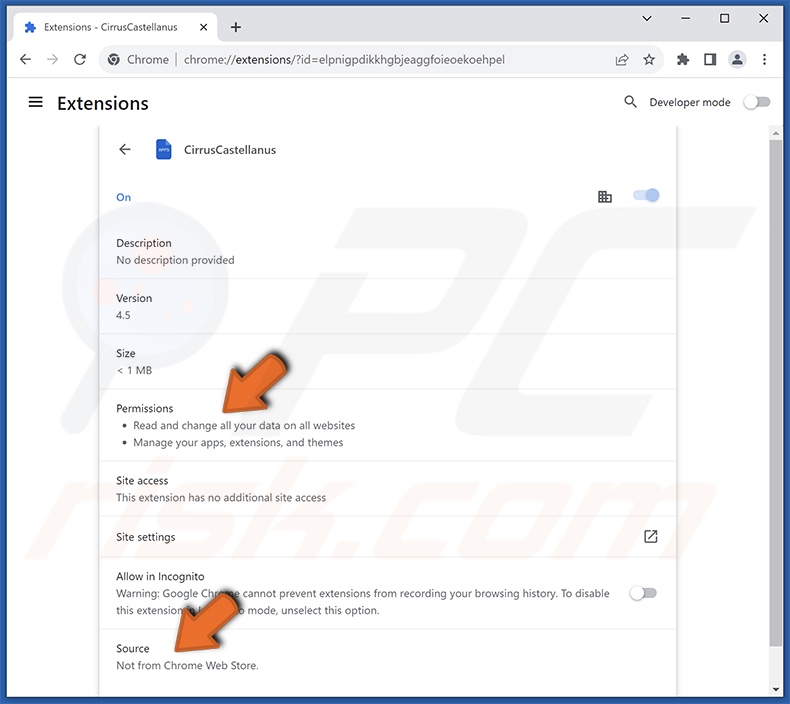
Umgehende automatische Entfernung von Malware:
Die manuelle Entfernung einer Bedrohung kann ein langer und komplizierter Prozess sein, der fortgeschrittene Computerkenntnisse voraussetzt. Combo Cleaner ist ein professionelles, automatisches Malware-Entfernungstool, das zur Entfernung von Malware empfohlen wird. Laden Sie es durch Anklicken der untenstehenden Schaltfläche herunter:
LADEN Sie Combo Cleaner herunterIndem Sie Software, die auf dieser Internetseite aufgeführt ist, herunterladen, stimmen Sie unseren Datenschutzbestimmungen und Nutzungsbedingungen zu. Der kostenlose Scanner überprüft, ob Ihr Computer infiziert ist. Um das Produkt mit vollem Funktionsumfang nutzen zu können, müssen Sie eine Lizenz für Combo Cleaner erwerben. Auf 7 Tage beschränkte kostenlose Testversion verfügbar. Eigentümer und Betreiber von Combo Cleaner ist RCS LT, die Muttergesellschaft von PCRisk.
Schnellmenü:
- Was ist CirrusCastellanus?
- SCHRITT 1. Unerwünschte Anwendungen mit Systemsteuerung deinstallieren.
- SCHRITT 2. Betrügerische Erweiterungen von Google Chrome entfernen.
- SCHRITT 3. Betrügerische Erweiterungen von Mozilla Firefox entfernen.
- SCHRITT 4. Betrügerische Erweiterungen von Safari entfernen.
- SCHRITT 5. Betrügerische Plug-ins von Microsoft Edge entfernen.
Entfernung einer unerwünschten Anwendung:
Windows 10 Nutzer:

Machen Sie einen Rechtsklick in der linken unteren Ecke des Bildschirms, im Schnellzugriffmenü wählen Sie Systemsteuerung aus. Im geöffneten Fenster wählen Sie Ein Programm deinstallieren.
Windows 7 Nutzer:

Klicken Sie auf Start ("Windows Logo" in der linken, unteren Ecke Ihres Desktop), wählen Sie Systemsteuerung. Suchen Sie Programme und klicken Sie auf Ein Programm deinstallieren.
macOS (OSX) Nutzer:

Klicken Sie auf Finder, wählen Sie im geöffneten Fenster Anwendungen. Ziehen Sie die App vom Anwendungen Ordner zum Papierkorb (befindet sich im Dock), machen Sie dann einen Rechtsklick auf das Papierkorbzeichen und wählen Sie Papierkorb leeren.
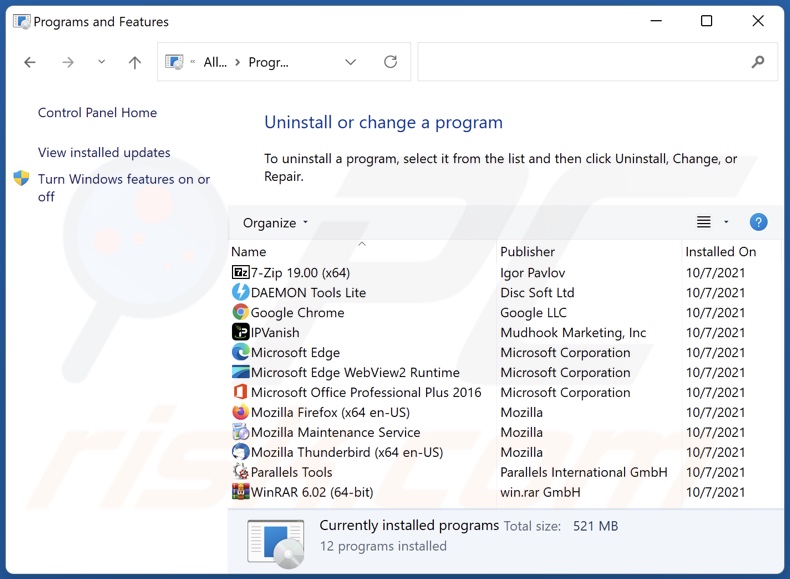
Suchen Sie im Programme deinstallieren Fenster suchen Sie nach unerwünschten Anwendungen, wählen Sie diese Einträge aus und klicken Sie auf "Deinstallieren", oder "Entfernen".
Nachdem Sie die potenziell unerwünschte Anwendung deinstalliert haben, scannen Sie Ihren Computer auf Überreste unerwünschter Komponenten oder möglichen Malware Infektionen. Um Ihren Computer zu scannen, benutzen Sie die empfohlene Schadsoftware Entfernungssoftware.
LADEN Sie die Entfernungssoftware herunter
Combo Cleaner überprüft, ob Ihr Computer infiziert ist. Um das Produkt mit vollem Funktionsumfang nutzen zu können, müssen Sie eine Lizenz für Combo Cleaner erwerben. Auf 7 Tage beschränkte kostenlose Testversion verfügbar. Eigentümer und Betreiber von Combo Cleaner ist RCS LT, die Muttergesellschaft von PCRisk.
Bösartige Erweiterungen von Internetbrowsern entfernen:
Das Video zeigt, wie man potenziell unerwünschte Browser-Add-ons entfernt:
 Bösartige Erweiterungen von Google Chrome entfernen:
Bösartige Erweiterungen von Google Chrome entfernen:
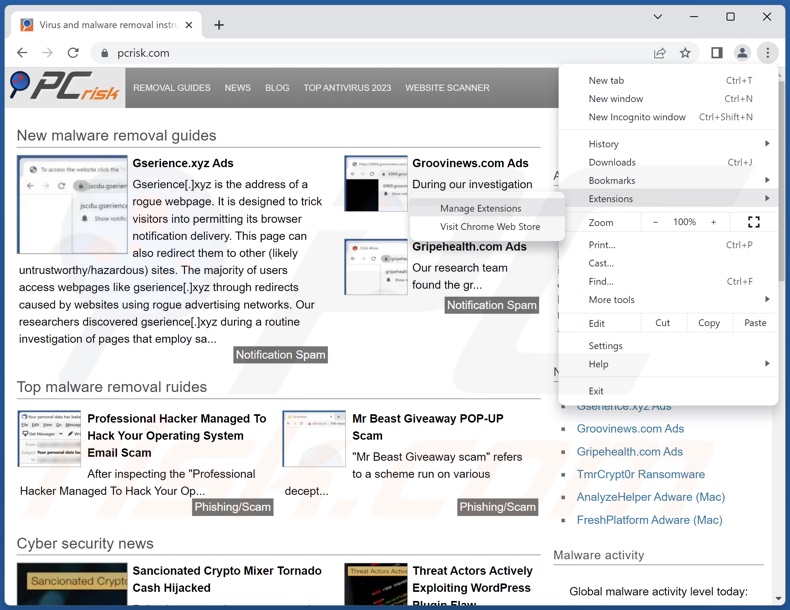
Klicken Sie auf das Google Chrome-Menü-Symbol ![]() (in der oberen rechten Ecke von Google Chrome), wählen Sie "Erweiterungen" und klicken Sie auf "Erweiterungen verwalten". Suchen Sie nach "CirrusCastellanus" und allen kürzlich installierten, verdächtigen Erweiterungen, wählen Sie diese Einträge aus und klicken Sie auf "Entfernen".
(in der oberen rechten Ecke von Google Chrome), wählen Sie "Erweiterungen" und klicken Sie auf "Erweiterungen verwalten". Suchen Sie nach "CirrusCastellanus" und allen kürzlich installierten, verdächtigen Erweiterungen, wählen Sie diese Einträge aus und klicken Sie auf "Entfernen".
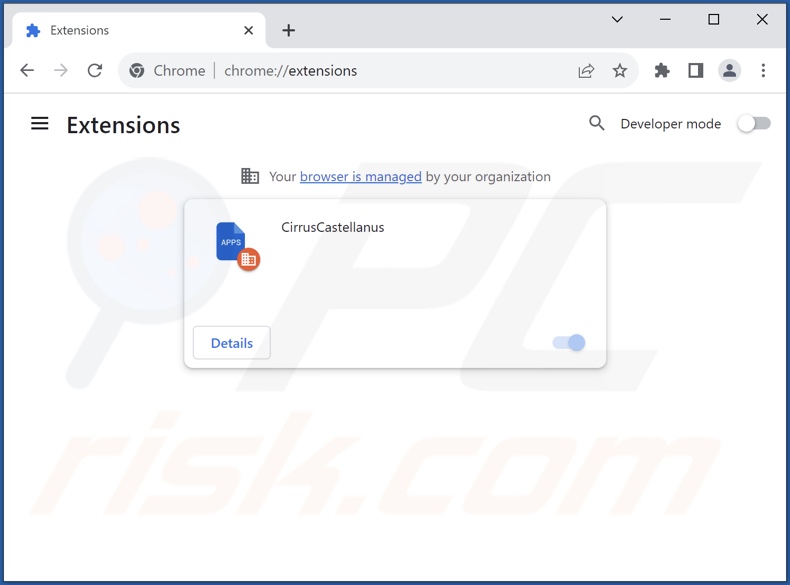
Alternative Methode:
Falls Sie weiterhin Probleme mit der Entfernung von cirruscastellanus betrügerische erweiterung haben, setzen Sie die Einstellungen Ihres Google Chrome Browsers zurück. Klicken Sie auf das Chrome Menü-Symbol ![]() (in der oberen rechten Ecke von Google Chrome) und wählen Sie Einstellungen. Scrollen Sie zum Ende der Seite herunter. Klicken Sie auf den Erweitert... Link.
(in der oberen rechten Ecke von Google Chrome) und wählen Sie Einstellungen. Scrollen Sie zum Ende der Seite herunter. Klicken Sie auf den Erweitert... Link.

Nachdem Sie zum Ende der Seite hinuntergescrollt haben, klicken Sie auf das Zurücksetzen (Einstellungen auf ihren ursprünglichen Standard wiederherstellen) Feld.

Im geöffneten Fenster bestätigen Sie, dass Sie die Google Chrome Einstellungen auf Standard zurücksetzen möchten, indem Sie auf das Zurücksetzen Feld klicken.

 Bösartige Plug-ins von Mozilla Firefox entfernen:
Bösartige Plug-ins von Mozilla Firefox entfernen:
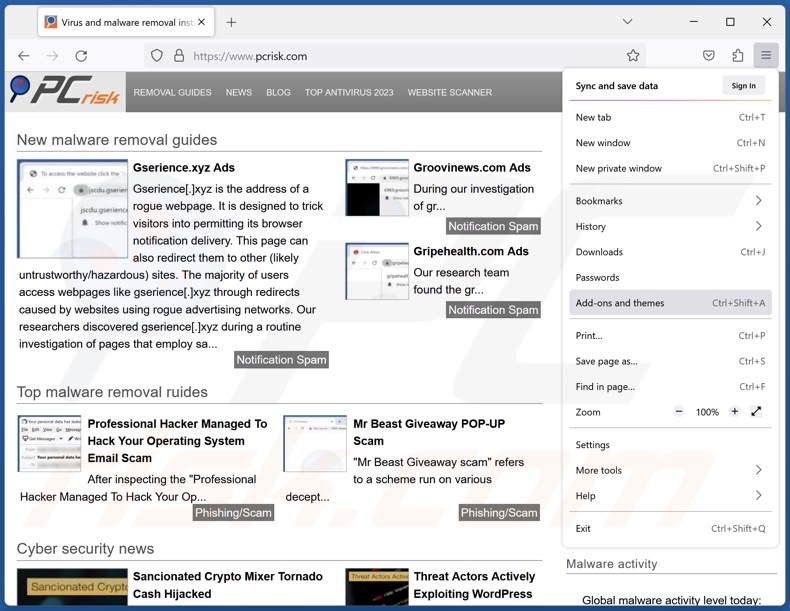
Klicken Sie auf das Firefox Menü-Symbol ![]() (rechte obere Ecke des Hauptfensters), wählen Sie "Add-ons und Themen". Klicken Sie auf "Erweiterungen" und suchen Sie im geöffneten Fenster nach allen, kürzlich installierten, verdächtigen Erweiteurngen, klicken Sie auf die drei Balken und dann auf "Entfernen".
(rechte obere Ecke des Hauptfensters), wählen Sie "Add-ons und Themen". Klicken Sie auf "Erweiterungen" und suchen Sie im geöffneten Fenster nach allen, kürzlich installierten, verdächtigen Erweiteurngen, klicken Sie auf die drei Balken und dann auf "Entfernen".
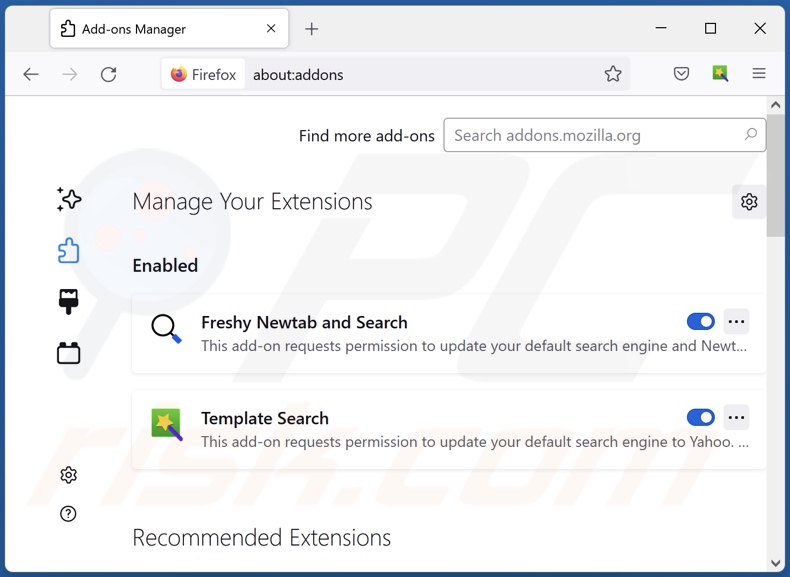
Alternative Methode:
Computernutzer, die Probleme mit der Entfernung von cirruscastellanus betrügerische erweiterung haben, können Ihre Mozilla Firefox Einstellungen auf Standard zurücksetzen. Öffnen Sie Mozilla Firefox. In der oberen rechten Ecke des Hauptfensters klicken Sie auf das Firefox Menü ![]() , im geöffneten Menü klicken Sie auf das Hilfsmenü öffnen Feld
, im geöffneten Menü klicken Sie auf das Hilfsmenü öffnen Feld ![]()

Wählen Sie Problemlösungsinformationen.

Im geöffneten Fenster klicken Sie auf das Firefox Zurücksetzen Feld.

Im geöffneten Fenster bestätigen Sie, dass sie die Mozilla Firefox Einstellungen auf Standard zurücksetzen wollen, indem Sie auf das Zurücksetzen Feld klicken.

 Bösartige Erweiterungen von Safari entfernen:
Bösartige Erweiterungen von Safari entfernen:

Vergewissern Sie sich, dass Ihr Safari Browser aktiv ist, klicken Sie auf das Safari Menü und wählen Sie Einstellungen...

Klicken Sie im geöffneten Fenster auf Erweiterungen, suchen Sie nach kürzlich installierten, verdächtigen Erweiterungen, wählen Sie sie aus und klicken Sie auf Deinstallieren.
Alternative Methode:
Vergewissern Sie sich, dass Ihr Safari Browser aktiv ist und klicken Sie auf das Safari Menü. Vom sich aufklappenden Auswahlmenü wählen Sie Verlauf und Internetseitendaten löschen...

Wählen Sie im geöffneten Fenster Gesamtverlauf und klicken Sie auf das Verlauf löschen Feld.

 Bösartige Erweiterungen von Microsoft Edge entfernen:
Bösartige Erweiterungen von Microsoft Edge entfernen:

Klicken Sie auf das Edge Menüsymbol ![]() (in der oberen rechten Ecke von Microsoft Edge), wählen Sie "Erweiterungen". Suchen Sie nach allen kürzlich installierten verdächtigen Browser-Add-Ons und klicken Sie unter deren Namen auf "Entfernen".
(in der oberen rechten Ecke von Microsoft Edge), wählen Sie "Erweiterungen". Suchen Sie nach allen kürzlich installierten verdächtigen Browser-Add-Ons und klicken Sie unter deren Namen auf "Entfernen".

Alternative Methode:
Wenn Sie weiterhin Probleme mit der Entfernung von cirruscastellanus betrügerische erweiterung haben, setzen Sie Ihre Microsoft Edge Browsereinstellungen zurück. Klicken Sie auf das Edge Menüsymbol ![]() (in der oberen rechten Ecke von Microsoft Edge) und wählen Sie Einstellungen.
(in der oberen rechten Ecke von Microsoft Edge) und wählen Sie Einstellungen.

Im geöffneten Einstellungsmenü wählen Sie Einstellungen wiederherstellen.

Wählen Sie Einstellungen auf ihre Standardwerte zurücksetzen. Im geöffneten Fenster bestätigen Sie, dass Sie die Microsoft Edge Einstellungen auf Standard zurücksetzen möchten, indem Sie auf die Schaltfläche "Zurücksetzen" klicken.

- Wenn dies nicht geholfen hat, befolgen Sie diese alternativen Anweisungen, die erklären, wie man den Microsoft Edge Browser zurückstellt.
Zusammenfassung:
 Meistens infiltrieren werbefinanzierte Software, oder potenziell unerwünschte Anwendungen, die Internetbrowser von Benutzern beim Herunterladen kostenloser Software. Einige der bösartigen Downloadseiten für kostenlose Software, erlauben es nicht, die gewählte Freeware herunterzuladen, falls sich Benutzer dafür entscheiden, die Installation beworbener Software abzulehnen. Beachten Sie, dass die sicherste Quelle zum Herunterladen kostenloser Software die Internetseite ihrer Entwickler ist. Falls Ihr Download von einem Downloadklienten verwaltet wird, vergewissern Sie sich, dass Sie die Installation geförderter Browser Programmerweiterungen und Symbolleisten ablehnen.
Meistens infiltrieren werbefinanzierte Software, oder potenziell unerwünschte Anwendungen, die Internetbrowser von Benutzern beim Herunterladen kostenloser Software. Einige der bösartigen Downloadseiten für kostenlose Software, erlauben es nicht, die gewählte Freeware herunterzuladen, falls sich Benutzer dafür entscheiden, die Installation beworbener Software abzulehnen. Beachten Sie, dass die sicherste Quelle zum Herunterladen kostenloser Software die Internetseite ihrer Entwickler ist. Falls Ihr Download von einem Downloadklienten verwaltet wird, vergewissern Sie sich, dass Sie die Installation geförderter Browser Programmerweiterungen und Symbolleisten ablehnen.
Hilfe beim Entfernen:
Falls Sie Probleme beim Versuch cirruscastellanus betrügerische erweiterung von Ihrem Computer zu entfernen haben, bitten Sie bitte um Hilfe in unserem Schadensoftware Entfernungsforum.
Kommentare hinterlassen:
Falls Sie zusätzliche Informationen über cirruscastellanus betrügerische erweiterung, oder ihre Entfernung haben, teilen Sie bitte Ihr Wissen im unten aufgeführten Kommentare Abschnitt.
Quelle: https://www.pcrisk.com/removal-guides/27542-cirruscastellanus-malicious-extension
Häufig gestellte Fragen (FAQ)
Wie hat CirrusCastellanus meinen Computer infiltriert?
Wir haben ein Installationsprogramm mit CirrusCastellanus von einer betrügerischen Webseite erworben. Die meisten Besucher solcher Webseiten gelangen über Weiterleitungen, die durch falsch geschriebene URLs, Webseiten mit betrügerischen Werbenetzwerken erzeugt werden, Spam-Browserbenachrichtigungen aufdringliche Werbung, oder installierte Adware.
Bösartige Browsererweiterungen werden jedoch auch mit anderen Techniken verbreitet. Software dieser Art wird auch über nicht vertrauenswürdige Download-Kanäle verbreitet, z. B. über Freeware- und kostenlose Filehosting-Webseiten, App-Stores von Drittanbietern, Peer-to-Peer-Tauschnetzwerke usw.
Welchen Schaden kann CirrusCastellanus verursachen?
Im Allgemeinen können bösartige Browsererweiterungen Systeminfektionen, ernsthafte Datenschutzprobleme, finanzielle Einbußen und sogar Identitätsdiebstahl verursachen. Es ist wichtig zu erwähnen, dass die genauen Gefahren, die mit einer Infektion verbunden sind, von den Fähigkeiten und dem Modus Operandi der Software abhängen.
Was ist der Zweck von CirrusCastellanus?
Wie die meisten bösartigen Erweiterungen ist auch CirrusCastellanus ist darauf ausgelegt, Einnahmen zu erzielen. Wie genau die Entwickler davon profitieren, kann jedoch variieren. CirrusCastellanus verfügt über Datenverfolgungsfunktionen - daher könnten die gesammelten Informationen durch den Verkauf an Dritte zu Geld gemacht oder anderweitig zu Gewinnzwecken missbraucht werden. Im Allgemeinen generieren bösartige Erweiterungen Einnahmen, indem sie die gesammelten Daten zu Geld machen, Werbung anzeigen, Weiterleitungen verursachen usw.
Wird Combo Cleaner CirrusCastellanus entfernen?
Ja, Combo Cleaner ist darauf ausgelegt, alle Arten von Bedrohungen zu beseitigen. Es muss erwähnt werden, dass die manuelle Entfernung (ohne Hilfe von Sicherheitsprogrammen) möglicherweise unwirksam ist. In Fällen, in denen mehrere bösartige Erweiterungen installiert sind: Nachdem eine entfernt wurde, können die anderen sie einfach wieder installieren.
Außerdem bleiben in manchen Fällen nach der manuellen Entfernung einer bösartigen Software verschiedene Überreste im System versteckt. Die übrigen Komponenten könnten weiterlaufen und Probleme verursachen. Daher ist es von größter Wichtigkeit, unerwünschte Software gründlich zu entfernen.
Teilen:

Tomas Meskauskas
Erfahrener Sicherheitsforscher, professioneller Malware-Analyst
Meine Leidenschaft gilt der Computersicherheit und -technologie. Ich habe mehr als 10 Jahre Erfahrung in verschiedenen Unternehmen im Zusammenhang mit der Lösung computertechnischer Probleme und der Internetsicherheit. Seit 2010 arbeite ich als Autor und Redakteur für PCrisk. Folgen Sie mir auf Twitter und LinkedIn, um über die neuesten Bedrohungen der Online-Sicherheit informiert zu bleiben.
Das Sicherheitsportal PCrisk wird von der Firma RCS LT bereitgestellt.
Gemeinsam klären Sicherheitsforscher Computerbenutzer über die neuesten Online-Sicherheitsbedrohungen auf. Weitere Informationen über das Unternehmen RCS LT.
Unsere Anleitungen zur Entfernung von Malware sind kostenlos. Wenn Sie uns jedoch unterstützen möchten, können Sie uns eine Spende schicken.
SpendenDas Sicherheitsportal PCrisk wird von der Firma RCS LT bereitgestellt.
Gemeinsam klären Sicherheitsforscher Computerbenutzer über die neuesten Online-Sicherheitsbedrohungen auf. Weitere Informationen über das Unternehmen RCS LT.
Unsere Anleitungen zur Entfernung von Malware sind kostenlos. Wenn Sie uns jedoch unterstützen möchten, können Sie uns eine Spende schicken.
Spenden
▼ Diskussion einblenden